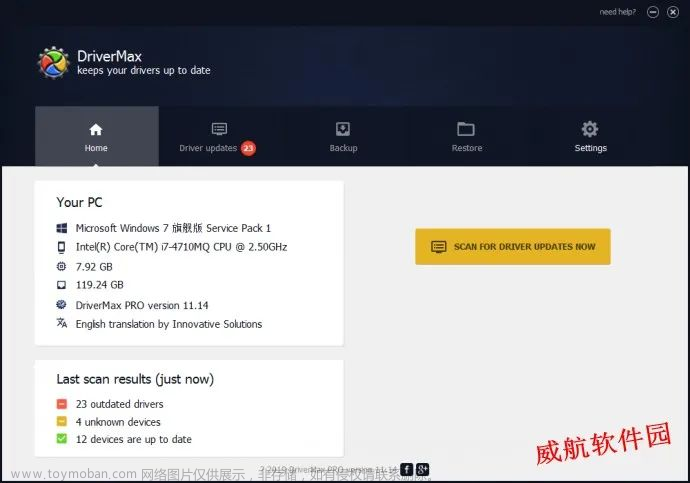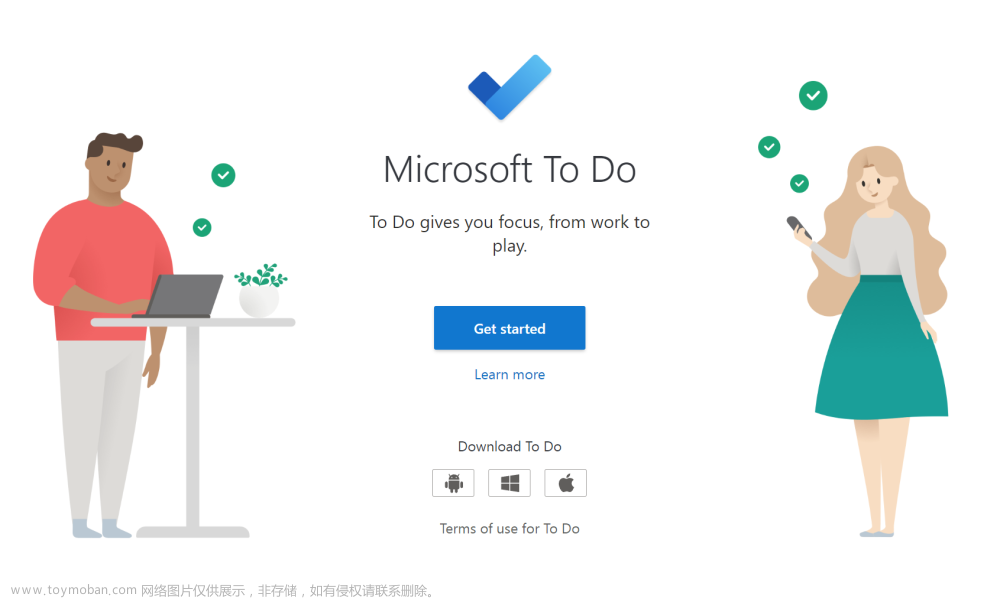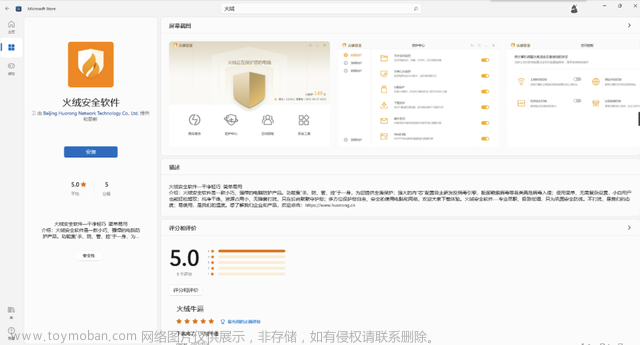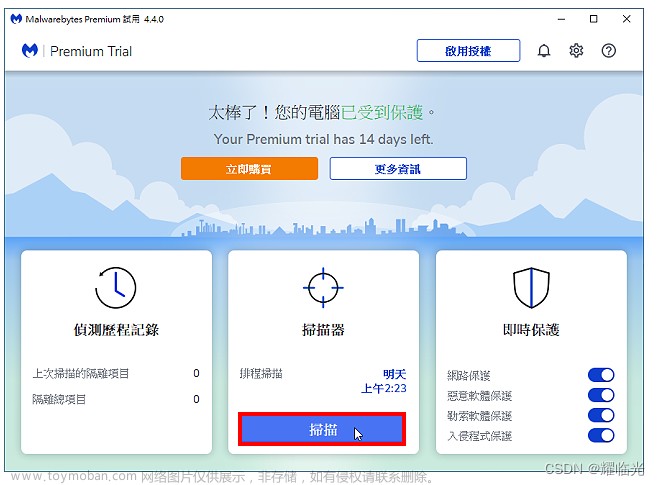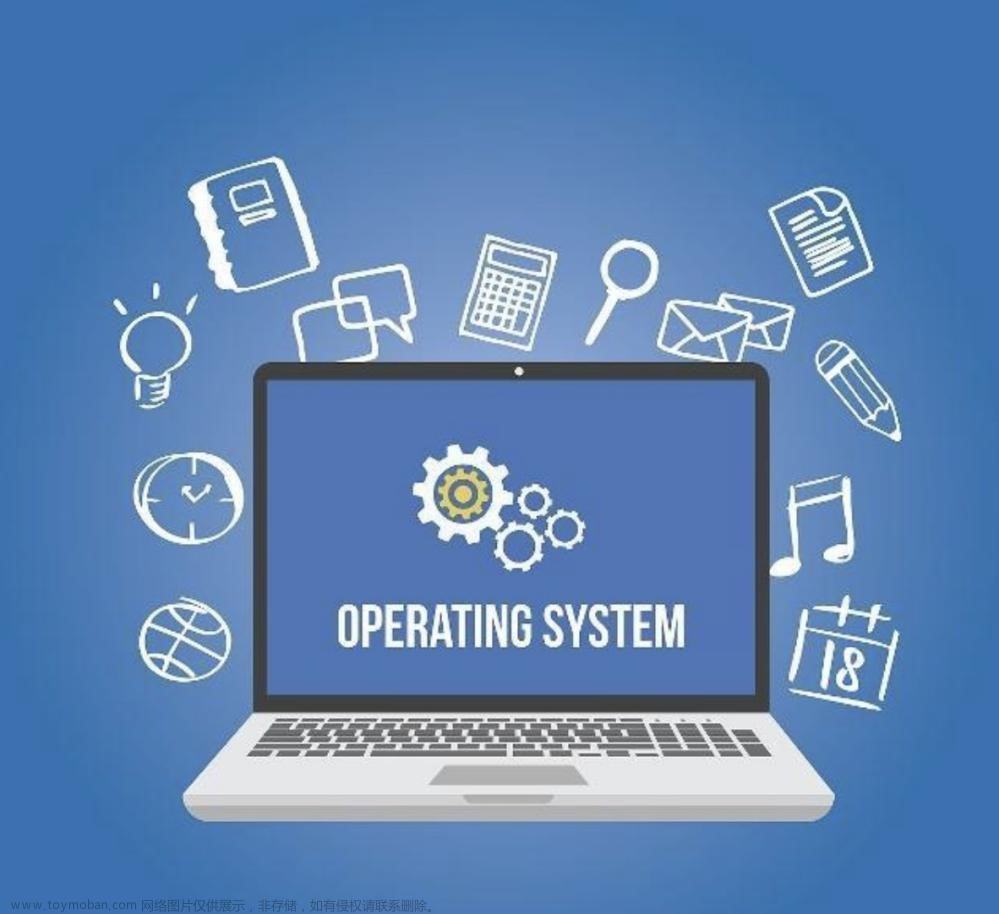0.写在前面
📍 持续更新 --> 最近一次更新 2022/9/7
📍 如果你觉得有用的话,可以支持点赞
📍 如果你有更多好的软件,可在评论区留言,这篇文章会持续更新
📍 下面的所有软件的安装包如果你需要,可以私聊我
1.解压、压缩文件 - Bandizip
1.1 🚩 Bandizip 介绍
一款简易实用,功能全面的压缩软件,支持中文,它支持 WinZip、7-Zip 和 Winrar 以及其它压缩格式。它拥有非常快速的压缩和解压缩的算法,适用于多核心压缩、快速拖放、高速压缩等功能。BandiZip支持的格式有:ZIP, 7Z, RAR, ALZ, EGG, TAR, BH, LZH, GZ, BZ2, ISO, CAB, WIM, XZ, ARJ, Z格式等。
1.2 💬 有话说
7Zip 当然也是很给力的,但我个人更喜欢 Bandizip。为什么呢?
1️⃣ Bandizip我用习惯了,体验感其实还不错
2️⃣ 很多人说Bandizip要收费,确实,但我用的是标准版,是有广告但却丝毫不影响用户体验。
3️⃣ 标准版是真的够用的。付费版的Bandizip对绝大部分人来说和标准版区别不会很大。
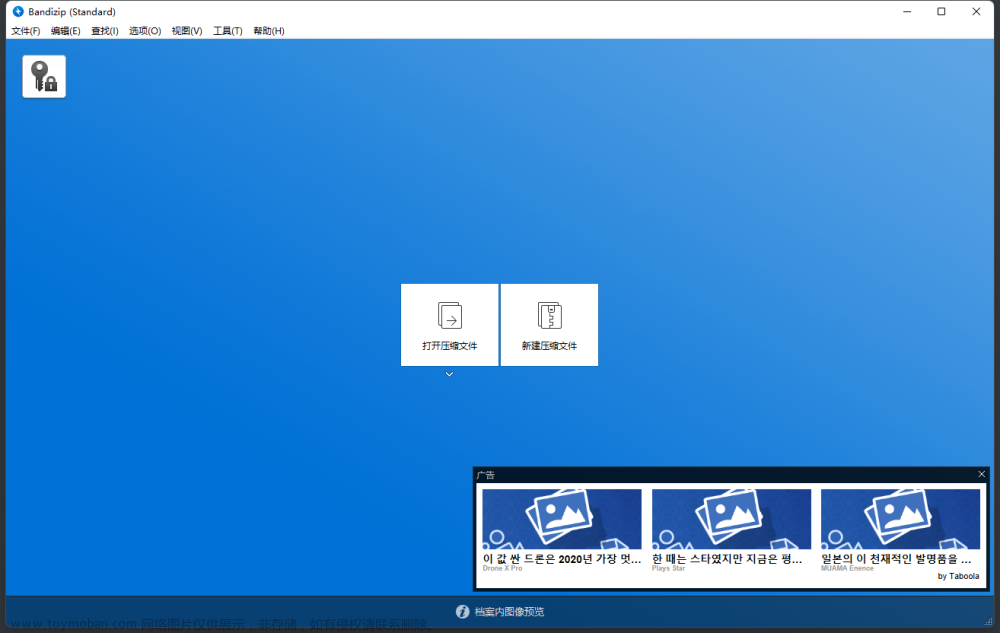
2.社交应用 - QQ、WeChat
2.1 🚩 QQ 介绍
2.2 🚩 WeChat 介绍
2.3 💬 有话说
微信和QQ有文件、聊天缓存功能,记住不要把 存放位置放在C盘,如果已经安装,到指定位置去更改存放文件夹即可。
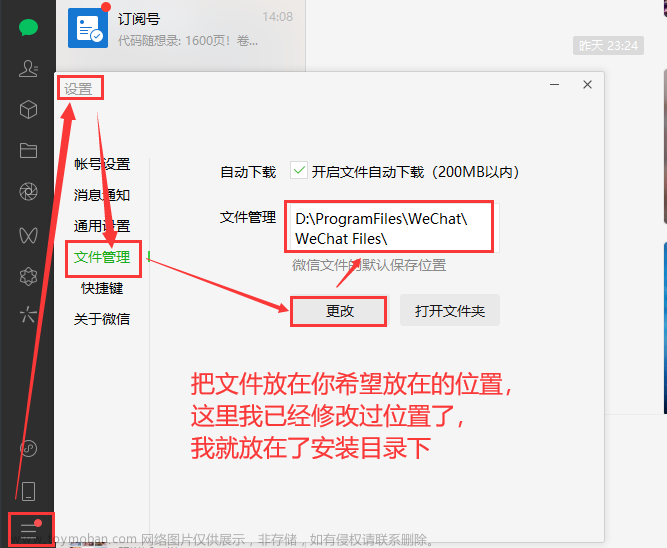
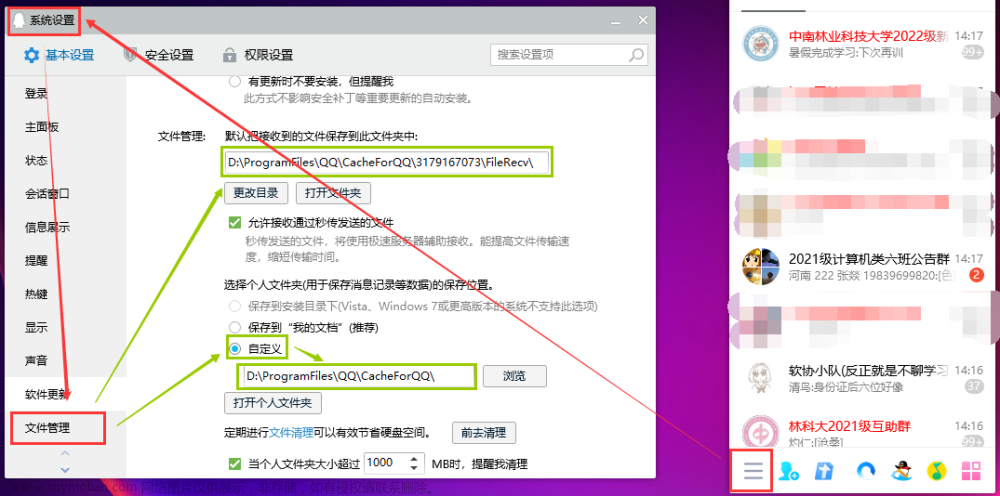
3.浏览器 - Firefox、Edge
3.1 🚩 FireFox 介绍
3.2 🚩 Edge 介绍
3.2 💬 有话说
两款浏览器都可以安装许多有用的插件,比如 网页翻译、迅雷 ,我们在浏览网站难免会访问外国网站,特别是计算机类的小伙伴,那么很可能全篇都是英文,有时候会难理解,可以使用插件一键翻译。以及下载,使用迅雷插件可以快速下载你需要的资源。在 浏览器设置 中能根据需要进行配置。
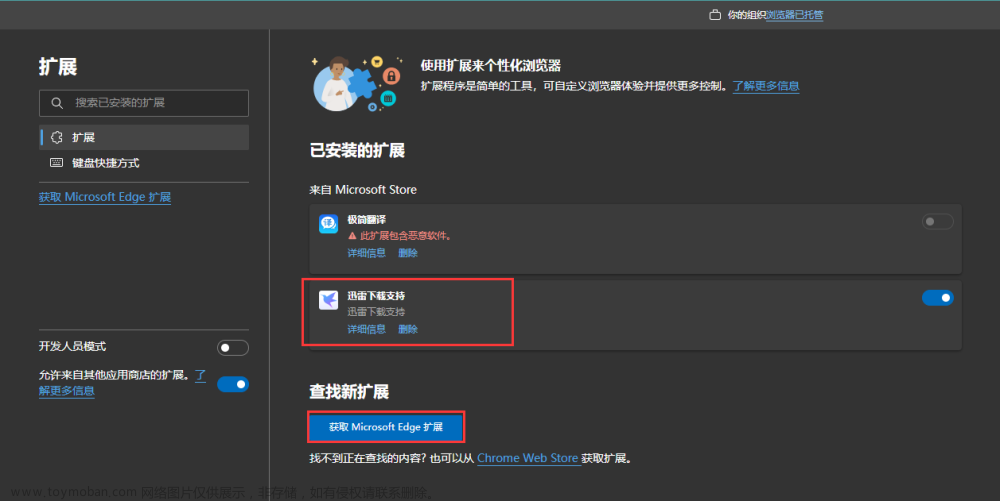
4.远程控制 - ToDesk
4.1 🚩 ToDesk 介绍
ToDesk作为一款安全免费不限速的远程控制软件,通过领先的网络技术搭建并运营自己的网络系统,拥有覆盖全球的多节点、多业务,毫秒级延时应用层路由系统,带给用户像使用本地电脑一样的体验感。支持在任何场景下随时远程连接公司或个人异地设备,不仅具有文件传输、远程打印、远控摄像头、隐私屏、安全验证密保等众多功能,还可以实现对无人值守设备的管理、运维,同时企业业务人员可通过ToDesk远程支持外部合作伙伴、外部设备、客户SOS服务等。
4.2 🏠 ToDesk下载官网
http://www.hellodesk.cn/
4.3 💬 有话说
有些小伙伴可能还是使用 QQ 自带的远程控制功能,但存在着 操作卡顿,画面模糊 的明显问题。使用todek,你会觉得体验感一个天上一个地下。对于计算机类的小伙伴,使用可能会更多,因为有时候会遇到些问题我们可以让其他人帮你进行远程调试,可以提高效率。
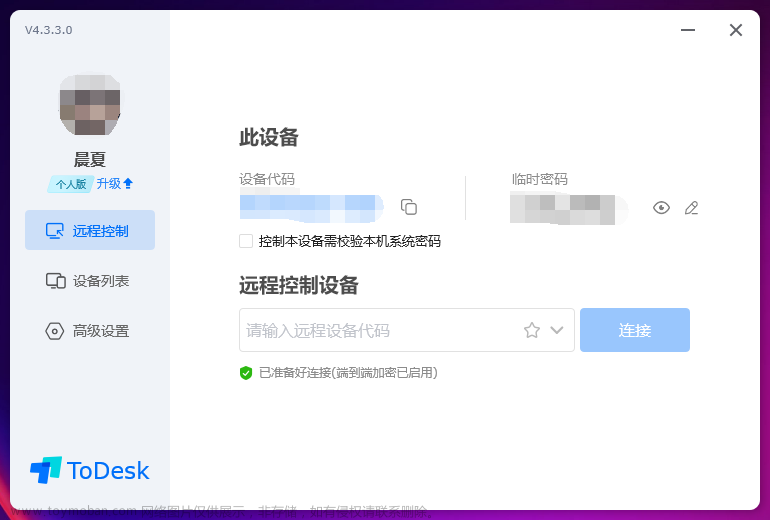
5.会议 - WeMeet
5.1 🚩 腾讯会议 介绍
一款基于腾讯21年音视频通讯经验积累的高清流畅、便捷易用、安全可靠的云视频会议产品,随时随地高效开会,全方位满足不同场景下的会议需求。可以使用腾讯会议进行远程音视频会议、在线协作、会管会控、会议录制、指定邀请、布局管理等。在线下办公场景时,腾讯会议提供会议室连接器,让现有会议室设备连上云会议。

5.2 🏠 WeMeet下载官网
https://meeting.tencent.com/download/
6.多插件工具 - utools
6.1 🚩 utools 介绍
uTools 是一个极简、插件化的现代桌面软件,通过自由选配丰富的插件,打造得心应手的工具集合。通过快捷键(默认 alt + space )就可以快速呼出这个搜索框。你可以往输入框内粘贴文本、图片、截图、文件、文件夹等等,能够处理此内容的插件也早已准备就绪,统一的设计风格和操作方式,助你高效的得到结果。一旦你熟悉它后,能够为你节约大量时间,即用即走、不中断、无干扰,让你可以更加专注地改变世界。
6.2 🏠 utools下载官网:
https://u.tools/
6.3 🏠 utools使用文档
https://u.tools/docs/guide/about-uTools.html
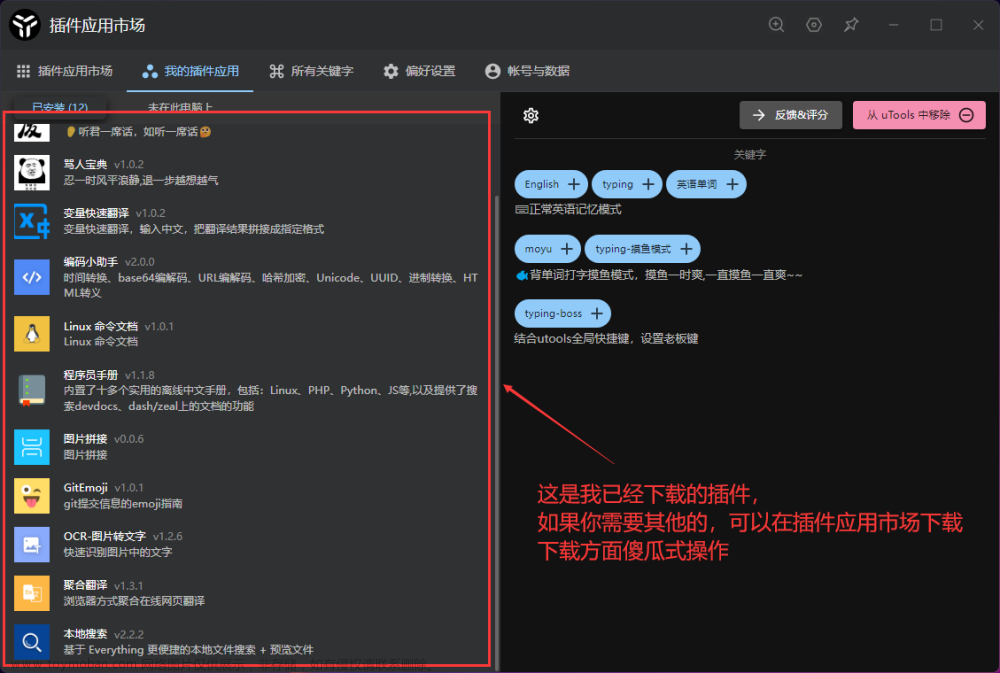
7.截屏 - QQ截屏、Snipaste
7.1 🚩 QQ自带截屏 介绍
支持文字读取翻译与滚动长截屏,这个是我认为 QQ截屏 最好的功能。其他的,比如在截屏上写文字,有许多bug,体验感不好。
7.2 🚩 Snipaste 介绍
没有文字读取翻译功能,但其他功能我认为比 QQ截屏更加完善与强大,并且操作便捷。比如允许将多个截屏钉在屏幕,保存截屏图片(搜索到历史截屏图片),还有更多功能值得去探索,只能说越用越舒服。
7.3 🏠 Snipaste下载官网
https://zh.snipaste.com
7.4 🏠 Snipaste使用文档
https://docs.snipaste.com/zh-cn
7.5 💬 有话说
平时如果我需要获取截屏文字,文字翻译或长截屏,会使用QQ截屏,但其他截屏使用会选择 Snipaste
8.安全防卫 - SoftcnKiller、火绒
8.1 🚩 SoftcnKiller 介绍
- SoftCnKiller可以帮助您分析与查找流氓软件。支持按进程、服务、驱动、启动项、计划任务等类型进行分类。
- 支持查看项目名、文件路径、数字签名、文件说明、产品名称等信息。
- 支持查看启动路径以及启动参数。
- 支持一键快速清理流氓软件。
- 清理清理布丁压缩、小黑记事本、快压、布丁桌面等各类流氓软件。
8.2 🚩 火绒 介绍
- 采用单步加多步的主动防御(HIPS)技术
- 访问控制,允许机主将计算机调整到更合适的访客使用状态
- 程序内附有安全工具,其中包含有弹窗拦截工具
- 该软件无任何流氓行为
- 软件精简,对系统资源的占用低
- 快速、精准地分析出病毒、木马、流氓软件的恶意行为,为安全软件的病毒库升级和防御程序的更新提供帮助
8.3 🏠 SoftcnKiller下载网站
https://soft.3dmgame.com/down/202678.html
8.4 🏠 火绒下载官网
https://www.huorong.cn/person5.html
8.5 💬 有话说
我选择 火绒 与 SoftcnKiller 搭配使用。可以这样理解:火绒是 第一层 防卫,对病毒攻击进行防卫,SoftcnKiller 是我们的 第二层防卫 , 杀死 现存于电脑的流氓软件病毒。👇 在下面,我还会介绍第三层防卫。
9.软件卸载 - Geek、IObit
9.1 🚩 Geek Uninstaller 介绍
- 一款用于Windows平台的比较小巧暴力的卸载软件。
- 简单在官网下载Free版本的zip压缩包即可,只有2.52MB,解压后也只有1个exe文件,大小6MB,非常小巧,并且即便是把它当做一个快捷方式放在桌面上来用,也不会产生其他的临时文件或软件日志。
- 支持安装软件搜索并进行卸载,同时清理注册表相关信息
9.2 🚩 IObit Uninstaller 介绍
- 一款类似的Windows添加/删除程序,其体积小巧,功能强大,运行速度快,可靠性高。其使用方法非常简单,而且还是一款免费软件。
- 能够有效地取代Windows自带的卸载功能。通过它,你可以彻底卸载不需要的软件,不留下软件的相关信息,并且不会造成系统崩溃。
- 包含的功能有一键移除工具列(1-Click Toolbars Removal) 、批次移除(Batch Uninstaller)和强制移除(Forced Uninstall)等功能。
9.3 🏠 GeekUninstaller下载官网
https://geekuninstaller.com/
9.4 🏠 IObitUninstaller下载官网
https://www.iobit.com/en/advanceduninstaller.php
9.5 💬 有话说
这两款软件作为我们的 第三层 防卫,进行已安装软件的彻底卸载,清理注册表的相关信息与该软件在磁盘添加的文件。我在进行卸载软件时通常是两款软件一起用,先使用 Geek Uninstaller 进行第一次清理,再使用 IObit Uninstaller 进行第二次清理。
10.磁盘清理 - Dism++
10.1 🚩 Dism++ 介绍
- 一款功能强大实用的系统优化清理工具。Dism++可以有效清理垃圾回收C盘的硬盘空间,并使用各种优化设置使您的计算机保持最佳性能。
- Dism++ 功能强大丰富,但同时又小巧实用。集成了 系统优化、垃圾清理、启动项管理、软件卸载、文件关联管理、驱动管理、系统更新管理、系统修复维护 等多项Windows相关功能。 它还提供了其他有用的工具,例如系统备份和恢复、引导修复、ESD 镜像转换为 ISO 格式、ISO 生成器、系统激活备份、主机编辑器、文件浏览器和其他有用的工具。
- Dism++的界面非常简洁明了,没有华丽的特效,也没有全国速度对比排名等乱七八糟的“面子”和“玩心理”功能。 毕竟作为一款真正的Windows系统优化和垃圾清理工具软件,这个简单纯粹就够了! 而且,Dism++还具有非常强大和专业的系统维护功能,这是很多优化工具所没有的。
10.2 🏠 Dism++下载官网
https://dism.softonic.pl/
10.3 💬 有话说
我们的C盘有时候会存在各种临时文件(占用了我们大量内存),或者缓存文件,比如网页缓存,这些绝大部分对我们来说都没有用,但系统不会帮我们自动清理,而Dism++有强大的清理功效,我们可以在一定时间上启动一次Dism++对C盘进行清理。
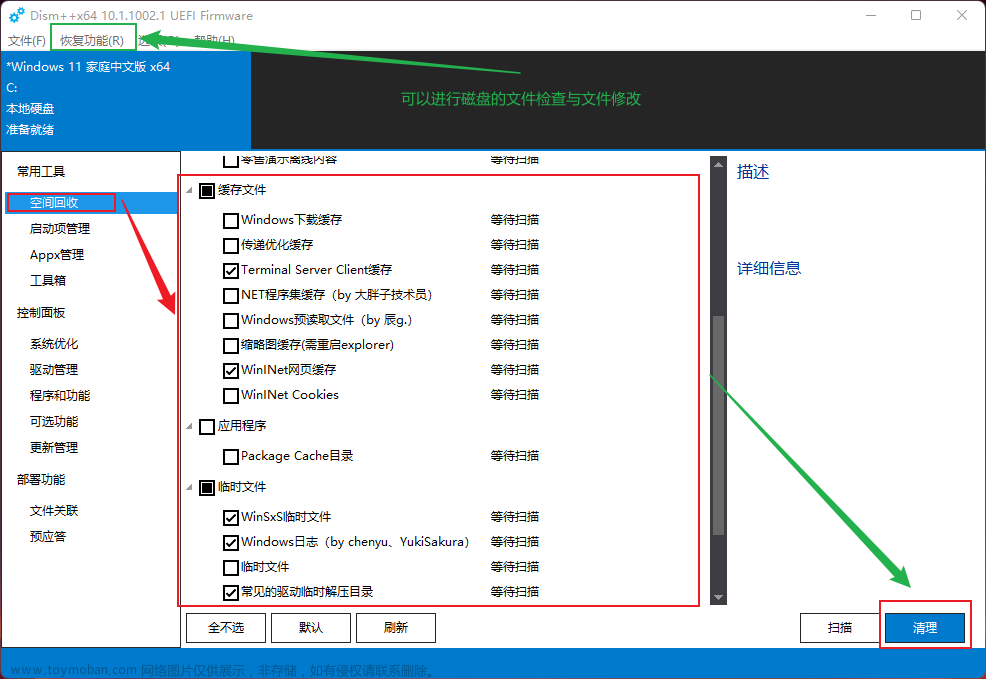
11.系统文件修复工具 - DirectXRepair
11.1 🚩 DirectXRepair 介绍
一款跨平台全能修复工具,主要解决各种电脑常见的Directx丢失导致的软件打不开,运行异常,游戏崩溃等问题。
11.2 🏠 DirectXRepair 下载地址
http://www.downza.cn/soft/280430.html
12.文件存储 - 阿里云盘、百度网盘
12.1 🚩 阿里云盘 介绍
12.2 🚩 百度网盘 介绍
13.全能音乐播放器 - Listen1
13.1 🚩 Listen1 介绍
Listen 1可以搜索和播放来自网易云音乐,虾米,QQ音乐,酷狗音乐,酷我音乐,Bilibili,咪咕音乐网站的歌曲,让你的曲库更全面。
13.2 🏠 Listen1下载地址
https://listen1.github.io/listen1/
13.3 💬 有话说
这款播放器综合了各个音乐播放平台,你可以在Listen1上进行音乐播放器切换。搜索歌曲可能存在在有些平台找不到或许需要付费,使用Listen1你可以直接进行平台的切换。同时可以将各个平台下载的歌曲放在你的Listen1本地库中。
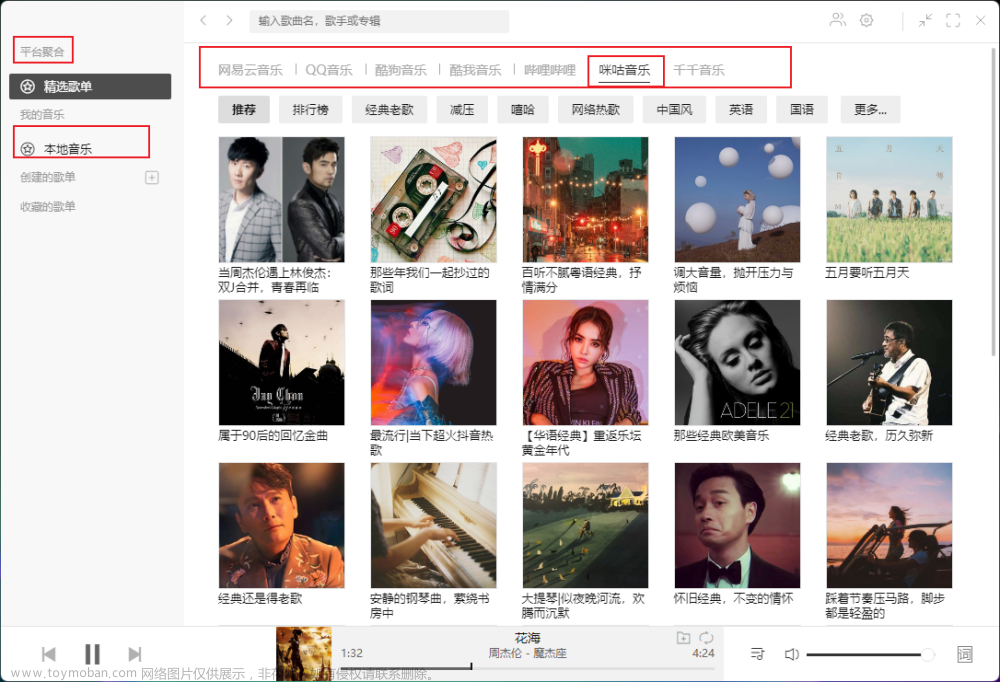
14.输入法 - 搜狗输入法
14.1 🚩 搜狗输入法 介绍
- 搜狗输入法是当前使用范围及受欢迎程度最高的输入法。
- 功能强大且完善:炫酷的皮肤效果,智能的打字识别,丰富的可选词库
14.2 🏠 搜狗输入法下载地址
https://pinyin.sogou.com/windows/?r=mac&t=pinyin
15.思维导图 - GitMind
15.1 🚩 GitMind 介绍
- 一款多平台免费在线思维导图软件。支持手机、平板、Windows、Mac系统同时使用,一个账户登陆后多端内容实时同步 。为用户提供思维导图、鱼骨图、原型图、UML图、组织结构图、流程图的绘制。支持自主选择思维导图模版、自定义思维导图样式;可导出图片、PDF以及TXT文本等多种格式。适用于做读书笔记、项目规划、会议记录以及头脑风暴等
- 软件主要功能有电脑手机云同步、大纲视图、自动布局、多人协作、插入富文本、批量管理文件、批量管理文件、格式刷、自定义主题、快速查看历史版本、插入关系线、添加概括、分享思维导图、多格式文本导出、电脑手机云同步等等。
15.2 🏠 GitMind下载地址
https://gitmind.cn/
15.3 💬 有话说
可能有人会问为什么不使用 Xmind ,其实如果你有钱当然选择 Xmind 啦。对于像我一样的许多白嫖党而言,我觉得 GitMind 的非vip成员 已经满足了我绝大部分的需求,因为 vip会员 对我而言体验感上与非vip差别不大,GitMind 已经开放了绝大部分 在其它思维导图软件上只有vip才能使用的功能给 普通用户使用,真良心。GitMind 让我眼前一亮的两个功能是 个人思维导图分类保存 与 允许 团队协作。对于做项目还是挺大帮助。但遗憾的是,GitMind 并不支持 将.md 文件导入绘制为思维导图,这点 Xmind 做到了。
16.万能播放器 - PotPlayer
16.1 🚩 PotPlayer 介绍
继承了 KMPlayer 所有的优点,拥有异常强大的内置音视频解码器,可以支持几乎全部音乐、视频文件格式的播放。采用 VC++ 进行了全面重构,并且原生支持64位操作系统,使得 PotPlayer 在 Windows 10 等新系统上,无论性能、兼容性和稳定性上的表现均比 KMP 要好不少;硬件加速、流畅优秀的全高清视频播放效果、强大的选项、滤镜、外挂式管理、DXVA等硬件解码;以及非常丰富且强大的设置选项,被誉为Win平台上最优秀的免费影音全能格式播放器。
16.2 🏠 PotPlayer下载网址
http://www.potplayercn.com/download
17.办公 - WPS Office、万彩办公大师
17.1 🚩 WPS Office 介绍
实现办公软件最常用的文字、表格、演示,PDF阅读等多种功能。具有内存占用低、运行速度快、云功能多、强大插件平台支持、免费提供海量在线存储空间及文档模板的优点。
17.2 🚩 万彩工具大师 介绍
一款包含了PDF工具集,格式转换工具集,图片编辑工具集,OCR识别工具集,屏幕录制工具集,教学办公工具集,文件处理工具集,系统安全工具集,阅读/浏览器工具等九大类的免费办公工具集。其中涵盖了各种文件的所有处理编辑工具,可以满足目前所有的办公处理要求。
17.3 🏠 WPS Office下载地址
https://www.wps.cn/
17.4 🏠 万彩办公大师下载地址
https://www.wofficebox.com/
18.桌面整理 - WPS桌面助手
18.1 🚩 WPS桌面助手 介绍
WPS桌面整理功能,桌面文件一键整理,还可以按照文件类型自动分类,让你的电脑桌面整洁有条理。
18.2 🏠 启动WPS桌面助手
1️⃣ 方式一:
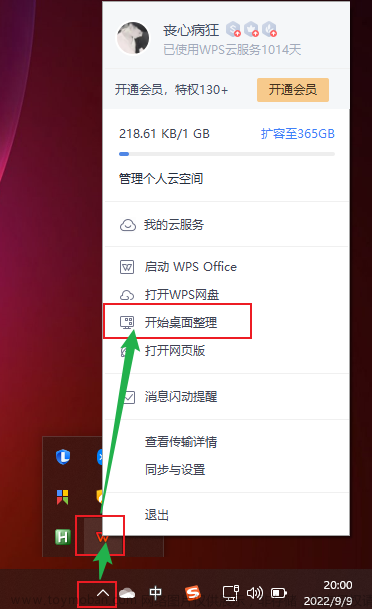
2️⃣ 方式二:
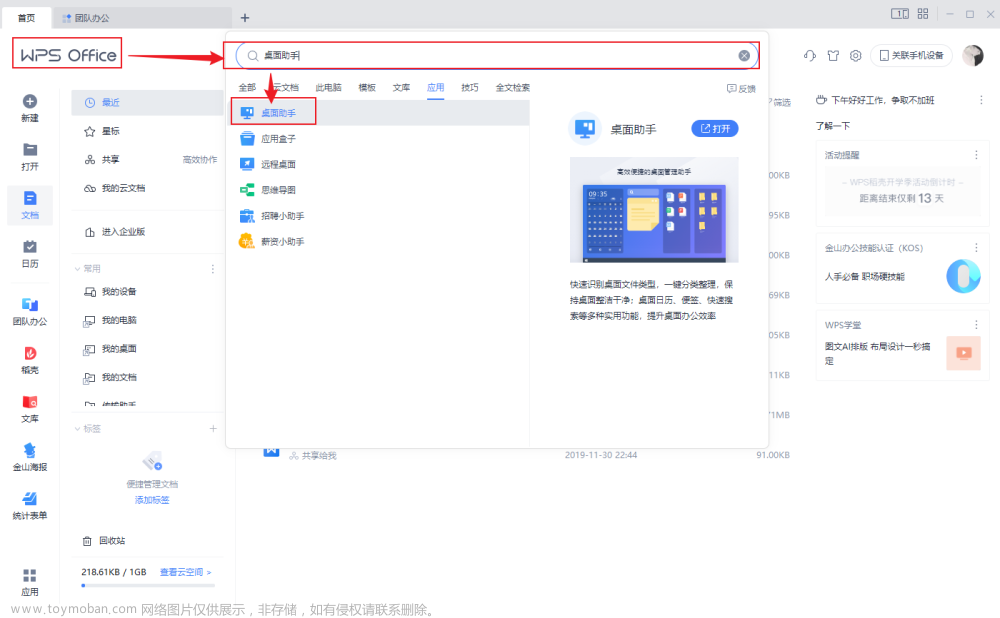
📍 设置为开机自启动

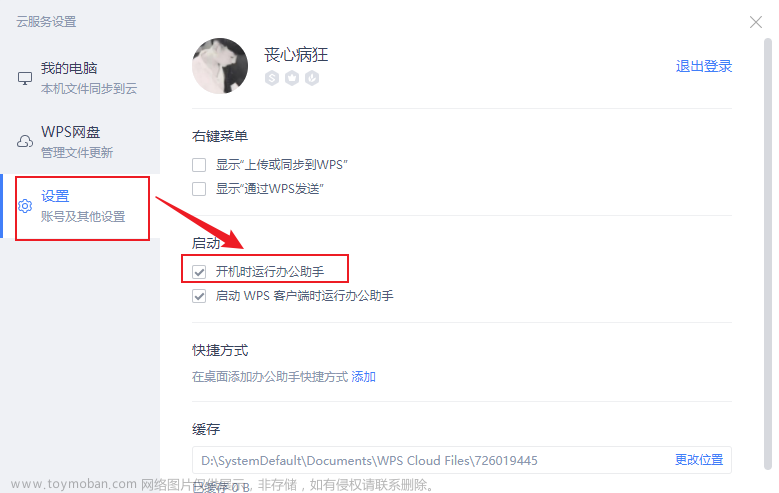
18.3 👇 效果展示
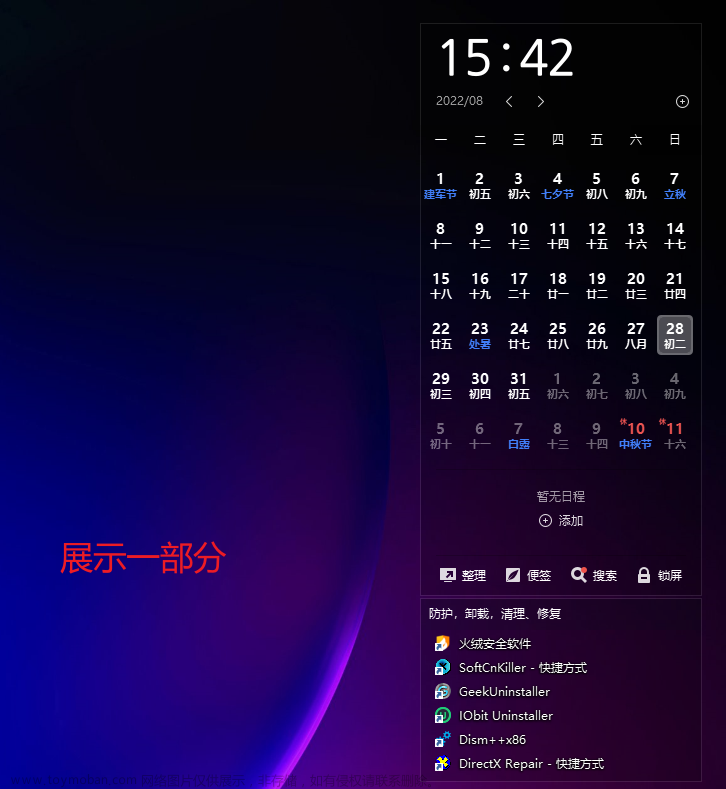
19.文件搜索 - Everything
19.1 🚩 Everything 介绍
- 它体积小巧,界面简洁易用,快速建立索引,快速搜索,同时占用极低的系统资源,实时跟踪文件变化,并且还可以通过http或ftp形式分享搜索。
- 在搜索框输入文字,它就会只显示过滤后的文件和目录。Everything搜索只基于文件和文件夹的名称,所以它创建数据库很快。一个刚安装完的Windows XP SP2系统(约20,000份文件),需要一秒钟。索引一百万份文件则需要一分钟。
- 如果你希望能按文件名进行高速搜索文件,并且硬盘分区都是使用NTFS格式的,又或者需要远程搜索其他计算机上的文件,那么你绝对不能错过Everything这款仅几百KB的免费软件
19.2 🏠 Everything下载地址
https://www.voidtools.com/zh-cn/downloads/
20.图片视频画质增强器 - dim2clear
20.1 🚩 dim2clear介绍
一款一键改善图片画质的软件,软件具备了便于使用的图片画质增强功能,可以帮助用户快速提升图片的质量,让图片看起来更加清晰精致,很适合用来处理模糊图片,去除马赛克效果,支持各种不同类型的图片。
20.2 🏠 dim2clear下载地址
https://www.jb51.net/softs/823358.html
21.鼠标右键菜单管理 - ContextMenuManager
21.1 🚩 ContextMenuManager 介绍
一款免费开源的管理工具,不用安装,打开就可以使用。可以管理桌面右键菜单、新建菜单、文件夹右键菜单、磁盘分区右键菜单、回收站右键菜单等等。对于不需要的右键菜单项目可以直接点击关闭开关就可以(不建议直接删除),非常的方便。
21.2 🏠 ContextMenuManager官网
https://bluepointlilac.github.io/ContextMenuManager/
21.3 👇 效果展示
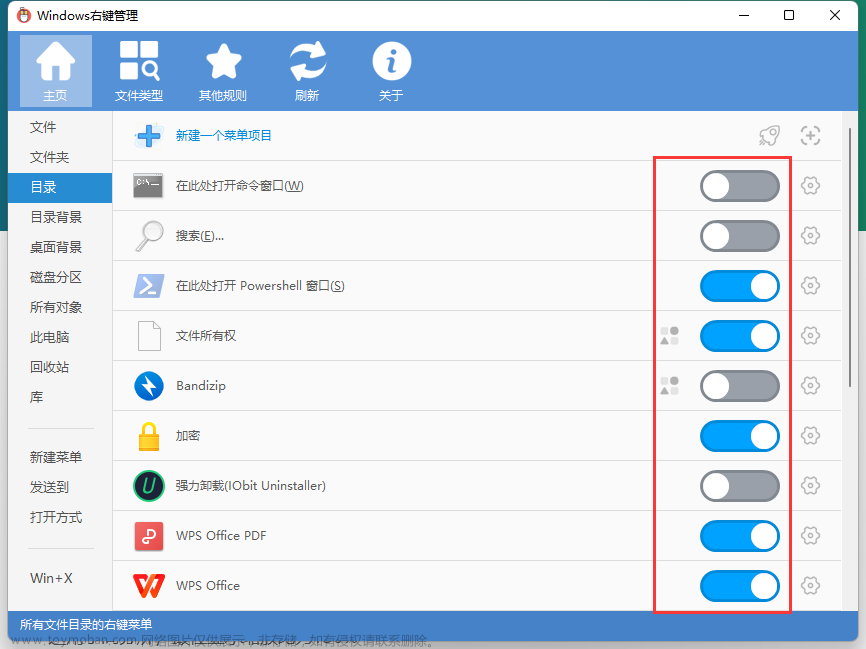
22.录屏[破解] - Bandicam
22.1 🚩 Bandicam 介绍
高清视频录制的电脑软件。 Bandicam可录制分辨率高达3840×2160高画质视频,Bandicam录制时,可添加自己的LOGO到视频中,Bandicam可支持 bmp 、 png 、 jpeg 格式截图。 Bandicam支持CUDA/NVENC/Intel Quick Syuc和多种外置编解码器,可供用户自定义录制代码。文章来源:https://www.toymoban.com/news/detail-493195.html
22.2 🏠 Bandicam破解版下载地址
https://www.yutu.cn/softhtml/showsoft_7550_1_1.html文章来源地址https://www.toymoban.com/news/detail-493195.html
到了这里,关于电脑软件推荐【含软件链接】:压缩,插件,截屏,录制,办公,电脑防护与修复,磁盘清理,软件卸载......的文章就介绍完了。如果您还想了解更多内容,请在右上角搜索TOY模板网以前的文章或继续浏览下面的相关文章,希望大家以后多多支持TOY模板网!